
Hoy en día, el teléfono móvil se ha convertido en la principal herramienta para gestionar tanto la vida personal como la laboral. Esta dualidad provoca, a menudo, que todos nuestros contactos, aplicaciones y datos se entremezclen, dificultando diferenciar cuándo terminan los asuntos del trabajo y comienzan los personales. Android ha pensado en este escenario y, para solucionarlo, desde hace varias versiones permite configurar un perfil de trabajo, una funcionalidad que aporta orden, privacidad y bienestar digital a tu día a día.
Si buscas cómo separar de manera efectiva tu espacio laboral y personal en Android, aquí tienes la guía más completa y actualizada. Abordaremos desde qué es exactamente un perfil de trabajo, cómo configurarlo paso a paso, cuáles son sus ventajas y limitaciones, y también otras alternativas para quienes no puedan o no deseen utilizar esta función oficial. Tendrás así una visión integral sobre todo lo referente a los perfiles de trabajo en Android.
¿Qué es un perfil de trabajo en Android y para qué sirve?
El perfil de trabajo es una característica incluida en los dispositivos Android modernos, que te permite disponer de dos espacios completamente diferenciados en el mismo móvil: uno para tus cosas personales y otro exclusivo para el ámbito laboral. Cada perfil aloja sus propias aplicaciones, contactos, ajustes y datos; de hecho, puedes tener dos versiones de la misma app (por ejemplo, WhatsApp, Outlook o Gmail), cada una con su configuración y cuentas independientes.
Su principal objetivo es lograr una separación real entre vida privada y profesional: los datos y aplicaciones laborales quedan restringidos y supervisados por la organización, mientras tus apps y archivos personales permanecen completamente privados e inaccesibles para la empresa. Además, el perfil de trabajo te permite pausar todas las notificaciones y apps laborales fuera de tu horario, evitando así que tu trabajo invada tu tiempo libre.
Ventajas y razones para configurar un perfil de trabajo
- Separación total de datos y apps: Tu empresa gestiona solo la parte laboral, sin acceso a tus archivos personales.
- Ahorro de espacio y recursos: Olvídate de llevar dos móviles encima; todo queda centralizado y separado en uno solo.
- Mejora de la privacidad y seguridad: El perfil de trabajo utiliza cifrado y políticas propias, incluyendo autenticación reforzada y control individualizado de apps.
- Control de notificaciones: Puedes activar o pausar el perfil laboral según tu horario, recibiendo avisos solo cuando decidas.
- Personalización visual: Cada perfil puede tener su fondo de pantalla y bloqueo, facilitando identificar en qué espacio te mueves.
En empresas que gestionan móviles, los perfiles de trabajo ayudan a cumplir normativas de privacidad y seguridad, así como a aplicar controles exclusivos sobre apps, uso de datos y cumplimiento de políticas.
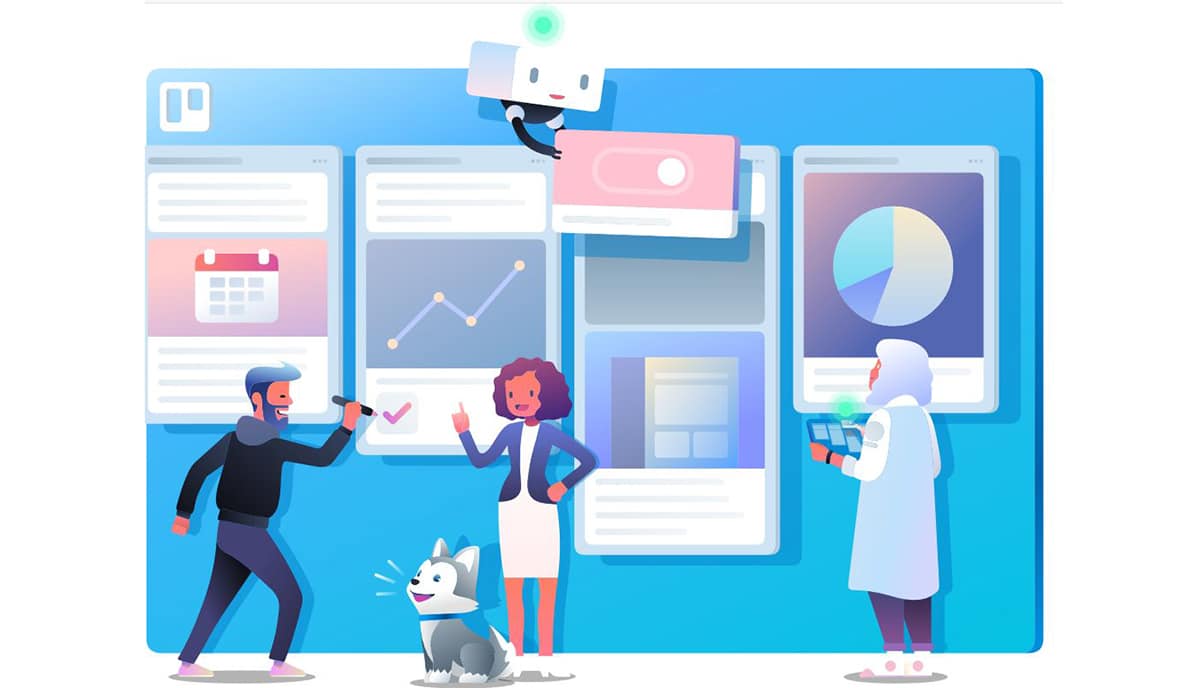
¿Qué cambia en tu móvil tras activar el perfil de trabajo?
Cuando activas un perfil de trabajo en Android, notarás varias diferencias notables:
- Doble sección de aplicaciones: En el cajón de aplicaciones y, en muchos modelos, en la pantalla principal, aparecerán dos grupos de apps: personales y de trabajo. Las del perfil laboral se identifican fácilmente por el icono de un maletín, visible junto al logotipo estándar de cada app.
- Gestión de notificaciones independiente: Las aplicaciones y avisos del perfil de trabajo pueden ser silenciados o pausados a tu elección, sin afectar a las notificaciones personales.
- Acceso fácil y rápido: Puedes alternar entre ambos perfiles desde los ajustes rápidos, el cajón de apps o las configuraciones de Android.
- Personalización diferenciada: Algunos modelos permiten configurar fondos de pantalla, tonos y pantallas de bloqueo distintos para cada espacio.
Además, la organización puede instalar apps laborales automáticamente en tu perfil profesional, controlar el tiempo de uso de cada aplicación de trabajo, y definir permisos y restricciones particulares.
¿Qué soporta tu dispositivo para perfiles de trabajo?
La mayoría de móviles Android con Android 7.0 (Nougat) o versiones posteriores permiten esta función, aunque en modelos antiguos puede estar disponible desde Android 5.0. Para comprobar si ya tienes o puedes crear un perfil de trabajo, sigue estos pasos:
- Entra en Ajustes de tu teléfono.
- Ve a Contraseñas y cuentas o directamente busca «perfil de trabajo» en la barra superior.
- Si tu móvil ya tiene un perfil creado, verás una pestaña diferenciada llamada «Trabajo», donde podrás gestionar las opciones laborales.
- También puedes encontrar las apps laborales en la pestaña «Trabajo» dentro del cajón de aplicaciones.
Cómo configurar un perfil de trabajo en Android
La forma de habilitar el perfil de trabajo depende de si tu empresa gestiona dispositivos mediante una plataforma MDM (como Intune, Google Device Policy, IBM MaaS360, Cisco Meraki, etc.) o si vas a hacerlo de manera individual.
Paso a paso para configurarlo tú mismo
- Accede a Ajustes del dispositivo y toca en la opción Google.
- Selecciona Configurar y restaurar y, después, elige Configurar tu perfil de trabajo.
- El sistema te pedirá aceptar los términos de uso y privacidad específicos.
- En la mayoría de los casos, te solicitará escanear un código QR proporcionado por tu empresa o introducir una contraseña/código alfanumérico.
- Descarga la aplicación Android Device Policy desde Google Play, si aún no la tienes instalada.
- En la app, selecciona la opción «Introducir código». Si no tienes ninguno, sigue la opción «¿No tienes ningún código?», pulsa el enlace indicado y selecciona la opción para iniciar una demostración gratuita.
- Después, se generará un código de prueba con el que podrás crear la partición de trabajo, incluso sin estar asociado a una empresa.
- Una vez completado el proceso, el sistema crea la partición y tu perfil de trabajo estará listo para su uso.
Si vas a registrar el dispositivo en una plataforma empresarial (MDM/UEM), normalmente seguirás un procedimiento guiado desde la app de gestión (por ejemplo, app para fichar en el trabajo gratis):
- Instala la app de gestión (por ejemplo, Intune Portal de Empresa) desde Google Play.
- Inicia sesión con la cuenta corporativa y sigue las instrucciones en pantalla para crear y activar el perfil de trabajo.
- El proceso incluye revisar las políticas de privacidad, aceptar términos y esperar la configuración automática del perfil y las apps laborales.
Pausar y reactivar el perfil de trabajo
Para evitar interrupciones fuera del horario laboral, puedes pausar el perfil de trabajo temporalmente. Así, las aplicaciones laborales dejan de enviar notificaciones, no consumen datos ni batería, y quedan inactivas hasta su reactivación.
- Desde los ajustes rápidos: Desliza hacia abajo la barra de estado, busca la tarjeta «Trabajo» (icono de maletín) y utiliza el interruptor para pausar o activar.
- Desde la pestaña “Trabajo” en aplicaciones: Accede al cajón de apps, ve a la pestaña «Trabajo» y usa el interruptor de Aplicaciones de trabajo.
- Desde Ajustes: Entra en Ajustes > Bienestar digital o Perfil de trabajo y activa o desactiva el perfil según convenga.
Las aplicaciones laborales aparecerán atenuadas (grises) cuando el perfil esté pausado, y recuperarán su color normal al activarlo de nuevo.
Configuración de horarios automáticos
Android permite definir un horario programado para el perfil laboral, de modo que este se active y desactive automáticamente en función de tus días y horas de trabajo:
- Abre la app Ajustes.
- Dirígete a Bienestar digital y controles parentales.
- Accede a Perfil de trabajo y activa Crear programación.
- Elige las horas y días de la semana en los que deseas mantener activo el perfil de trabajo.
Cómo identificar y gestionar aplicaciones de trabajo
Todas las aplicaciones del perfil de trabajo en Android se distinguen porque muestran un distintivo de maletín sobre su icono. Algunos asistentes de voz o lectores de pantalla también avisan diciendo «trabajo» antes del nombre de la app.
- Puedes encontrar las apps laborales en una pestaña exclusiva en el cajón de aplicaciones («Trabajo»).
- En determinados dispositivos, se crea automáticamente una carpeta «Trabajo» en la pantalla principal con accesos directos a estas apps.
- Para instalar más aplicaciones laborales, abre la versión de trabajo de Google Play Store, también identificada con el maletín, y solicita al departamento de TI las apps necesarias.
Si ves versiones duplicadas de una misma app (por ejemplo, dos Gmail), usa siempre la marcada con el maletín para asuntos laborales.
¿Qué puede ver y gestionar tu empresa?
En un perfil de trabajo, el soporte técnico o departamento de TI solo puede gestionar los datos, apps y configuraciones laborales. Nadie de la empresa puede acceder a tus apps, archivos, mensajes o configuraciones personales. Tampoco pueden restablecer ni borrar completamente el dispositivo: solo pueden eliminar o modificar el perfil de trabajo, sin afectar tu espacio privado.
La empresa podrá:
- Instalar, actualizar o quitar aplicaciones laborales.
- Aplicar y vigilar políticas de seguridad (como contraseñas, cifrado, autenticación de dos factores, etc.).
- Controlar ciertas opciones de gestión, como acceso a la agenda de contactos profesional o el tiempo de uso de apps empresariales.
Otras alternativas si tu móvil o empresa no admite perfil de trabajo
Varios usuarios en Android
Es posible habilitar varios usuarios en un mismo móvil Android para separar espacios personales y de trabajo.
- Accede a Ajustes > Opciones de sistema > Varios usuarios o Cuentas de Usuario.
- Habilita esta función (por defecto, suele estar desactivada).
- Crea un usuario nuevo y personalízalo para trabajo; podrás instalar apps y configurar notificaciones en cada usuario por separado.
Ten en cuenta que algunas configuraciones como Wi-Fi o actualizaciones pueden compartirse entre usuarios.
Espacio dual y duplicar aplicaciones
Algunos móviles (Xiaomi, por ejemplo) ofrecen la opción de crear un “segundo espacio”, lo que permite dos sistemas, apps y ajustes separados completamente, como si tuvieras dos móviles en uno. Esto resulta ideal para quien busca privacidad y separación absoluta sin perfil de trabajo oficial.
Otra alternativa es duplicar apps con herramientas como Dropbox Paper, que permite instalar dos versiones de una misma app para gestionarlas con cuentas distintas.
Dual SIM
Si tu móvil admite doble SIM (incluyendo eSIM), puedes separar llamadas, mensajes y datos móviles entre el ámbito laboral y personal fácilmente. Solo necesitas añadir ambas tarjetas y configurar sus preferencias en Ajustes > Redes e Internet > Tarjetas SIM.
Bienestar digital
La app de Bienestar digital de Google ayuda a monitorizar el uso de tu móvil, controlar notificaciones y establecer límites en apps concretas. Aunque no es un perfil de trabajo como tal, puede ayudarte a centrarte en tus tareas laborales o a mantener la concentración evitando distracciones.
Cómo eliminar el perfil de trabajo
Si decides dejar de usar el perfil de trabajo, puedes eliminarlo completamente siempre que el móvil sea tuyo o tu empresa te haya autorizado.
- Ve a Ajustes > Contraseñas y cuentas.
- Selecciona la pestaña Trabajo.
- Pulsa sobre Quitar perfil de trabajo para borrar todos sus datos y apps asociadas.
- Asegúrate de que la app de Device Policy también se haya desinstalado.
Si deseas eliminar todas las apps y toda la información de ambos perfiles, tendrás que realizar un restablecimiento de fábrica del dispositivo.
Posibles inconvenientes de activar un perfil de trabajo
- Consumo de almacenamiento: El perfil de trabajo crea una partición virtual, por lo que instala las apps laborales duplicadas, aumentando el uso de memoria interna.
- Impacto en el rendimiento y batería: Al utilizar dos perfiles con diferentes apps, el uso de recursos y batería puede ser superior, especialmente si tu dispositivo es antiguo o tiene poco espacio disponible.
- Notificaciones duplicadas: Al recibir avisos de ambas cuentas (personal y laboral), puedes verte abrumado si no gestionas correctamente los permisos de las apps.
- Gestión más compleja: La convivencia de dos entornos exige cierta organización para no mezclar tareas ni perder control sobre tus datos.
No obstante, si tu móvil está en buenas condiciones y gestionas bien tus apps, estas desventajas son menores frente a los beneficios en productividad, privacidad y bienestar digital.
El perfil de trabajo en Android ha revolucionado la forma de gestionar la vida profesional y personal en un solo dispositivo. Separar apps, datos y notificaciones te aporta control, privacidad y tranquilidad, permitiéndote centrarte en cada ámbito cuando realmente lo necesitas. Comparte la información para que más personas sepan configurar su perfil de trabajo en Android.
Continúar leyendo...

